如何使用Photoshop制作地面投影效果
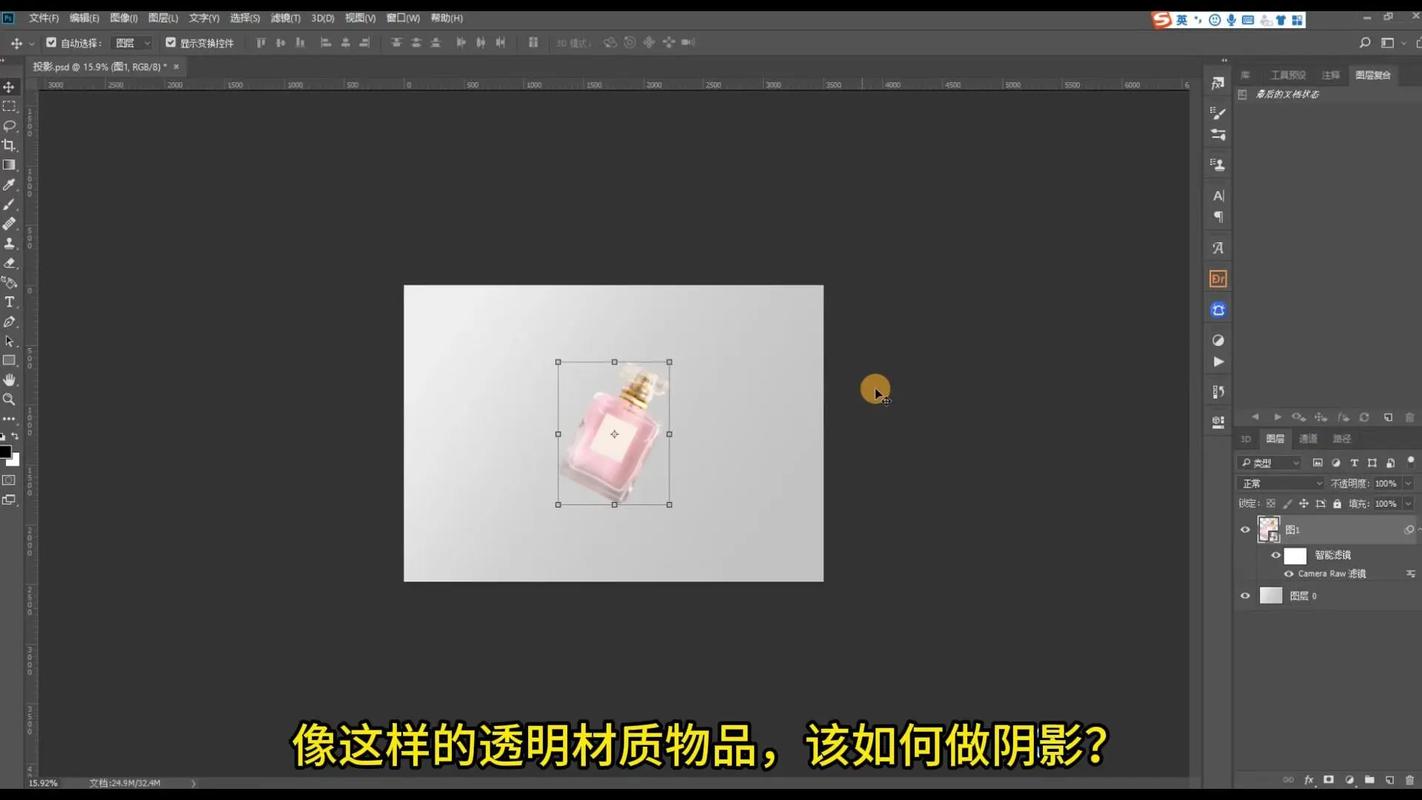
本文概述:在Photoshop中制作地面投影效果是一项相对简单但视觉上非常吸引人的技法,可以增强图像的深度和真实感。通过使用Photoshop的多种工具和技巧,你可以为文本、物体或人物添加逼真的地面投影,从而提升作品的专业水准。
在进行地面投影效果的制作之前,首先需要选择一个合适的**主图对象**。这可以是任何你希望在其下方增加投影的图像元素,如一段文字、一件物品或一个人物肖像。在开始制作前,确保主图对象已经从背景中提取出来,这样我们才能更好地操作投影部分。首先,在Photoshop中打开你的图像文件,并确认主图对象所在的**图层**已经被选中。这一步至关重要,因为接下来的操作将基于这个图层。接下来,我们需要创建一个用于投影的**副本图层**。右键单击主图对象层,选择“复制图层”。这将生成一个新的图层,你可以重命名为“投影”,以便于后续操作的辨识和处理。有了副本图层后,选中该图层并应用**变形工具**(Edit > Transform > Flip Vertical)来翻转图像。这是为了模拟光源照射下,物体投影倒影在地面的效果。翻转完成后,使用移动工具(Move Tool (V))将该翻转的图层向下拖动到合适的位置,使投影与主图对象接触。现在,我们着手调整投影的**透视**和比例。再次选中“投影”图层,使用“自由变换”(Free Transform (Ctrl + T))功能,通过调整矩形框的上下角点来实现逼真的投影角度。根据光源的方向,将投影拉伸至合理位置,模拟出符合现实光照条件下的影子形态。在调整完基础形状后,需要对投影进行**模糊处理**,使之更具自然的渐变过渡效果。选择“滤镜”(Filter)>“模糊”(Blur)>“高斯模糊”(Gaussian Blur),稍微调整模糊半径,直到你认为投影边缘具有足够的柔和程度。接下来,要调节投影的**透明度**,以便让它看起来真实且不突兀。降低“投影”图层的不透明度(Opacity),通常设置在40%到60%之间效果较好,这样投影不会显得太过突出。最后,通过创建一个新的**调整图层**(Adjustment Layer),如“曲线”(Curves)或“亮度/对比度”(Brightness/Contrast),可以进一步调整投影的颜色和亮度,以匹配整个图像的整体风格。如果需要,可以为投影添加轻微的色彩调整,以对应周围环境光。完成上述步骤之后,不要忘记保存你的工作。通过应用这些步骤,你将在Photoshop中成功创建出一个逼真的**地面投影效果**,为你的作品带来更为生动和立体的视觉体验。总之,Photoshop中的地面投影效果制作是一项需要耐心和细致观察的过程。掌握基本的工具操作后,随着实践的增加,你会逐渐发现其中的乐趣和成就感,并能够创造出更加复杂和丰富多彩的视觉效果。
BIM技术是未来的趋势,学习、了解掌握更多BIM前言技术是大势所趋,欢迎更多BIMer加入BIM中文网大家庭(http://www.wanbim.com),一起共同探讨学习BIM技术,了解BIM应用!
相关培训